Mikrofon háttérzajcsökkentés: Hogyan csökkentsük a statikus zajt
Bosszantó érzés statikus zajt hallani a mikrofonból. Ez még a lehető legjobb beállítás után is így van; mégis ott van a furcsa zaj. A háttérzaj különösen az utómunkában okoz majd sok gondot, amit a felvétel megtisztításához ki kell küszöbölni. Néha még a háttérzajszűrős mikrofonos fejhallgató nem garantálja, hogy nem fog semmilyen zajt, különösen a környezeti zajokat. Szerencsére ez a cikk hatékony tippeket tartalmaz a mikrofon zajának csökkentésére. Tehát további búcsú nélkül olvassa el az alábbi megoldásokat és tippeket.
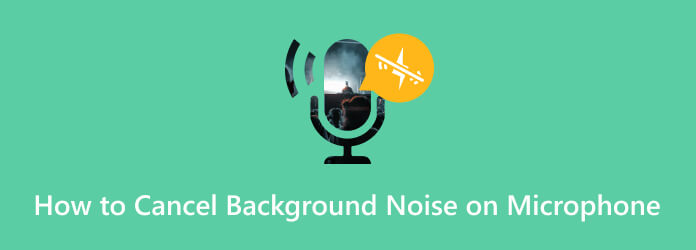
Annak ellenére, hogy még egy zajszűrő funkcióval rendelkező mikrofon is tud némi zajt bevinni. Bár a fejlett szerkesztő szoftver, mint a Adobe Audition, segíthet eltávolítani vagy csökkenteni a zajt az utómunkálati folyamat során, a nagyobb zajprobléma megelőzésére továbbra is célszerű ilyet használni. Így, ha még nem keres egy jó fejhallgatót mikrofonnal, amely kioltja a háttérzajt, akkor a legjobb fejhallgatók közül választhat.

A Logitech tiszta és tiszta beszélgetést tud nyújtani, hogy minimalizálja a háttérből és a hangulatból származó nem kívánt zajt. Merev mikrofonja van, a berendezés bal oldalán zajszűrő funkcióval. Az egyszerű, de soron belüli kezelőszervek pedig lehetővé teszik a hangerő beállítását, sőt elnémítását is. Ezenkívül plug-and-play műveletet is kínál, ahol egyszerűen bedughatja a csatlakozóját, és már indulhat is.

Ha kényelmes és humanizált kialakítást szeretne használni a legjobb mikrofonhoz, amely nem veszi fel a háttérzajt, akkor ez az EKSA E900 egy jó következő állomás. Ez egy gaming headset, amely könnyű és kényelmes kialakítással rendelkezik. És természetesen van egy rendkívül érzékeny mikrofonja is, amely mindenirányú technológiával van ellátva a zajok kiiktatására.
Ha véletlenül a legjobb zajszűrős mikrofonjával készített felvételt, de az mégis zajosnak bizonyult, akkor választhat, hogy szoftverrel szüntesse meg a rögzített zajt. Az egyik legjobb szoftver, amit nagyon ajánlunk, ez Video Converter Ultimate, a Blu-ray Master első számú választása. Ez egy egyablakos videoszerkesztő program Zajeltávolító funkcióval az Eszköztárban és a teljes felületen található több eszközön felül.
Az eszköz csökkenti a háttérzaj mikrofont a Windows 11, korábbi és Mac rendszeren. Ezenkívül lehetővé teszi a hangfelvételek szélsőséges zajának, például visszhangjának csökkentését. Ettől eltekintve, segít blokkolni az összes szükségtelen háttérhangot, kivéve a beszélő hangját. Ilyen zajt csökkent, beleértve az állatok hangját, az utcák zaját, csiripelést, szelet, közlekedési hangokat és egyebeket. Ezenkívül navigálhat a hangerő-szabályozón, hogy jobb hangerőt állítson be a fájlokhoz. Mi más? A késleltetés beállításával szinkronizálhatja a csatolt teljes zenét a megfelelő videóval.
Főbb jellemzők:
Indítsa el a szoftvert, miután megfelelően telepítette a számítógépére. Ezután vigye az egérmutatót a Eszköztár a szoftverben keresse meg a Zajcsökkentő szerszámot, és üsd meg.
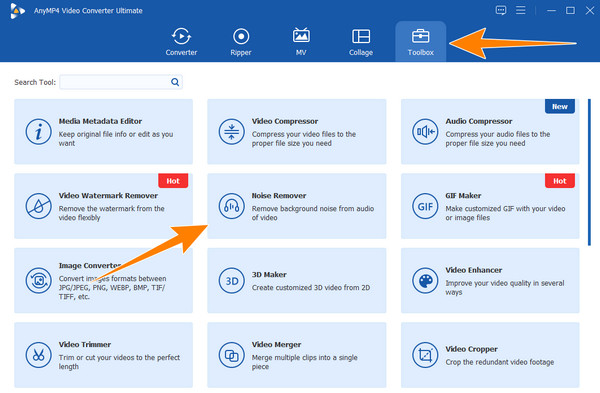
Az eszközre való kattintás után egy új ablak jelenik meg. Innen kattintson a Plusz gombot, és töltse fel a tisztítani kívánt hangfájlt.
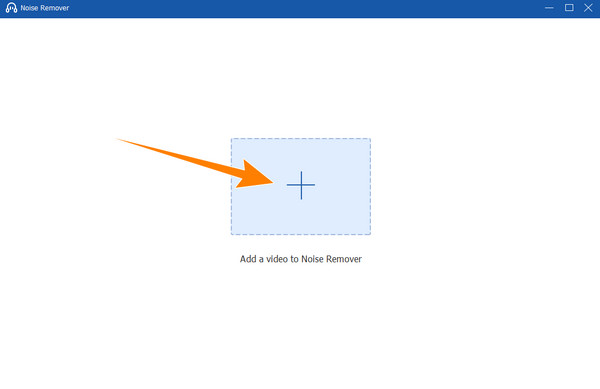
A hangfájl feltöltése után már ellenőrizhetjük is az eltávolított zajt, mivel a program automatikusan eltávolítja azt. Ezenkívül navigálhat a kötet és a Késleltetés lehetőségek ennek megfelelően.
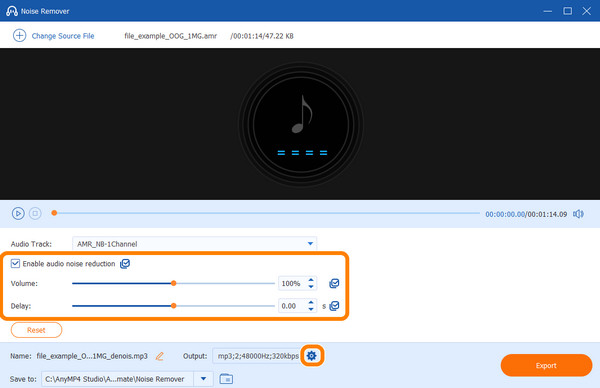
A háttérzaj-mikrofon javításán kívül navigálhat a Beállítások között is fogaskerék gomb. Ha rákattint, a következő ablakba kerül, ahol szerkesztheti a kialakított, Encoder, csatornaés bitráta. Ezután nyomja meg a OK gombot a változtatások eléréséhez.
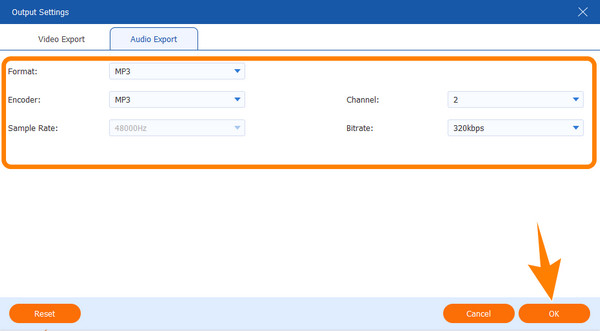
Ha elkészült, válassza ki a kívánt mappát, ahol kijelöli a kimenetet. Ehhez kattintson a Böngésszen és válassza ki a mappát gombot, amikor megnyomja a nyíl legördülő menüje Mentés ide választási lehetőség. Ezután nyomja meg a Export gombra a fájl mentéséhez.
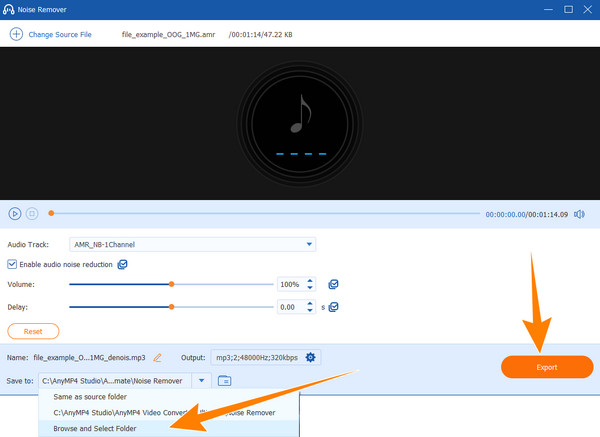
Elégedett a mikrofonos fejhallgatójával, és nincs ideje telepíteni semmilyen szoftvert a háttérzaj-mikrofon eltávolítására? Íme a tippek és beállítások, amelyek segítségével számítógépén és telefonjain navigálva valahogyan csökkentheti ill távolítsa el a háttérzajt ami megakadályozhatja, hogy a zaj tönkretegye a felvételt.
Ha külső mikrofont csatlakoztat, győződjön meg arról, hogy rendelkezik olyan funkcióval, amely megszünteti a zajt. Sok beépített mikrofon általában nem rendelkezik ezzel a funkcióval.
Célszerű távoli helyen rögzíteni. Az ajtók és ablakok bezárása és a környezeti zajoktól való távolodás sokat segít.
A legtöbb PC, különösen a laptopok, beépített zajszűréssel rendelkeznek az általuk kínált integrált mikrofonbeállításokon belül. Tekintse meg az alábbi lépéseket a beállítások mobilizálásához.
1. Menj a Rajt menüt, és indítsa el a Control Panel. Ha ott van, vigye az egérmutatót a Hardver és hang opciót és kattintson a hang gombot.
2. Az új hangablakban lépjen a Felvétel opcióra, és nyomja meg a gombot Mikrofon kiválasztását, és kattintson a gombra Ingatlanok fül, majd a OK gombot.
3. Most menjen a Szintek fület, és állítsa be a mikrofon hangerejét, majd folytassa a Fejlesztések lapon. Innentől jelölje be a Zajcsökkentés or Zajkioldás opciót.
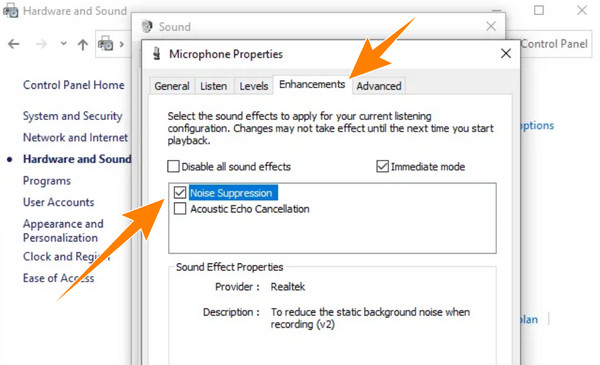
Létezik olyan mikrofon ami kioltja a háttérzajt?
Igen. Vannak olyan mikrofonok, amelyek zajszűrő funkciót kínálnak. Ez a funkció megszünteti a háttérzajt.
A dinamikus mikrofonok csökkentik a háttérzajt?
Igen. Valójában a dinamikus mikrofonok sokkal hatékonyabban csökkentik a háttérzajokat, mint a kondenzátor mikrofonok.
Az iPhone mikrofon zajszűrős?
Alapértelmezés szerint az iPhone-ok zajszűrő funkcióval rendelkeznek, amely telefonhívásoknál működik. Előfordulhat azonban, hogy videó és hang rögzítésekor nem működik olyan jól.
Mi az a zajszűrő mikrofon?
A zajszűrő mikrofon egyfajta mikrofon, amelynek célja a háttérzajok csökkentése. Úgy működik, hogy javítja az átvitt hang érthetőségét és tisztaságát.
Mi a passzív zajszűrés?
A passzív zajszűrés a külső hangok blokkolására szolgáló technika. Aktív elektronikus eszközök használata nélkül működik, és főként a hangszórók fizikai anyagára és kialakítására támaszkodik.
Látta a két legjobb háttérzajszűrő mikrofont, amelyek csökkentik a valószínűleg előforduló lehetséges zajokat. Ezenkívül megkapta a számítógépén alkalmazható tippeket és beállításokat. És ami a legfontosabb, a legjobb szoftvert is megkapta a rögzített zajok kiküszöbölésére és úgy mentésére, mintha semmilyen zaj nem támadta volna meg. Ez a Noise Remover eszköz ereje Video Converter Ultimate.
Több Reading
Az Adobe Audition használata a háttérzaj eltávolítására [Teljes útmutató]
Jöjjön el, és tisztítsa meg hangfájljait az Adobe Audition zajcsökkentő eszközzel. Tudja meg, hogyan szünteti meg ez a program a nem kívánt hangot a hangból.
Csodálatos útmutatók a magas hangzaj kijavításához
Magas hangot próbál kijavítani, de nem tudja, hogyan? Akkor ez a cikk segít megszüntetni a csikorgó zajt ezekkel a figyelemre méltó megoldásokkal.
Hogyan lehet megoldani a hang és kép szinkronizálási problémáját
Szeretné tudni, hogyan kell szinkronizálni a hangot és a videót? Tekintse meg a három legjobb megoldást ebben a bejegyzésben. Legyen izgatott a hang és a kép egyszerű szinkronizálása, mint egy profi!
4 Final Cut Pro for Windows Alternatívák, amelyekre figyelni kell
Ön asztali számítógép felhasználó, és szeretne egy Final Cut Pro-t beszerezni Windowshoz? Ezután legyen ezen a bejegyzésen, hogy találkozzon a négy legjobb alternatívával, amelyet használnia kell.